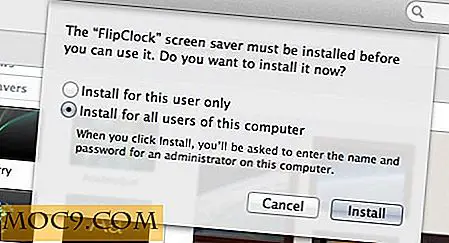Стартирайте програми без да ги инсталирате
Поддържането на компютъра ви актуализирано може да бъде проблем, защото винаги трябва да държите под око всички инсталирани програми и да видите дали новите версии на всяка програма са налични или не. В тази статия ще говорим за друг вид софтуерна инсталационна система. Използването на тази система ще ни позволи да стартираме Windows програми, без да ги инсталираме първо. Също така не е необходимо да актуализираме приложенията редовно, тъй като те се актуализират автоматично, когато издателят ги актуализира.
Zero Install е децентрализирана платформа за инсталиране на различни платформи, която позволява на разработчиците да публикуват своя софтуер директно от собствените си уеб сайтове. Това означава, че софтуерът, който се изпълнява на всеки компютър, ще използва най-новите библиотеки и други споделени обекти, без потребителят да участва в процеса на обновяване.
Конфигуриране на нулева инсталация
За да започнете да използвате Zero Install в Windows, можете да инсталирате Zero Install или да стартирате портативна версия на софтуера. При първото пускане ще видите списък със софтуерни приложения, които можете да работите без инсталиране. Ако искате да добавите свой собствен софтуер, ще трябва да опаковате софтуера според XML формат на метаданните, определен от Zero Install.

Можете да конфигурирате Zero Install съобразно вашите нужди, като отворите Options. Трябва да натиснете бутона "Опции" вместо стрелката за падащото меню на бутона, който ще отвори Разширени опции. Разширените опции трябва да се използват само от напреднали потребители, тъй като неправилното конфигуриране на всички разширени опции ще предотврати работата на Zero Install.

Прозорецът Стандартни опции има пет раздели: Актуализации, Съхранение, Каталози, Доверие и Синхронизиране. Разделът "Актуализации" ви позволява да конфигурирате коя версия на софтуера предпочитате да се стартира по подразбиране. По подразбиране е избран пълен режим, който ще стартира най-новата стабилна версия на софтуера. Минималният режим ще изтегля само необходимите компоненти на софтуера, а режимът Офлайн няма да изтегля нищо на компютъра. Също така можете да пуснете най-новите бета версии на софтуера, като изберете "Използване на бета версии на приложения, когато са налични" (Alt + U).

Разделът "Съхранение" ви позволява да зададете места за съхранение на Zero Install. В раздела Каталози можете да посочите източниците на каталога. По подразбиране се показва само 0install.de. Разделът "Доверие" ще посочи доверените ключове между вашия компютър и сървъра на каталога. Можете да премахнете ключа, за да нулирате връзката.

Изпълняващи приложения без инсталиране
След като сте конфигурирали Zero Install съобразно вашите нужди, е много лесно да стартирате приложенията. Натиснете бутона за обновяване на списъка (Alt + C), за да сте сигурни, че виждате най-новия списък със софтуер. Всеки софтуер има три бутона пред името. Първият бутон ще стартира приложението. Ако кликнете върху падащото меню, можете да персонализирате командните аргументи и версията на софтуера, който искате да изпълните. Zero Install ви позволява да изпълнявате няколко версии на всяка програма по едно и също време.

Вторият бутон, Настройка за интегриране, ще ви позволи да определите командите за бърз достъп (на работния плот и в менюто "Старт") и да конфигурирате настройките за асоцииране на файлове.

Третият бутон "Плюс" ще премести софтуера в раздела "Моите приложения", който е синоним на създаване на списък с любимите ви приложения.
Натискането на бутона Run за първи път ще изтегли необходимите файлове, необходими за стартиране на приложението. След първото стартиране можете да стартирате приложението Windows незабавно, без да изтегляте нищо. Моля, имайте предвид, че Zero Install не инсталира нищо на вашия компютър. Приложението работи директно от платформата Zero Install. Изчистването на кеш паметта ще премахне всички изтеглени данни за приложенията. Ще трябва да изтеглите компонентите, за да стартирате приложенията след изчистване на кеша.

заключение
Zero Install е фантастична концепция за пускане на софтуер без инсталиране, особено когато можете да вземете приложенията във вашето USB флаш устройство. Ползата от тези приложения върху преносими приложения е, че тези приложения винаги се актуализират. Приложенията също така не се нуждаят от административни привилегии, които да се изпълняват, тъй като те се изпълняват в отделна виртуална среда.
На странична бележка
Ако използвате Ubuntu, трябва да преминете през прекрасния проект Click, който възнамерява да предефинира как софтуерът е опакован и разпространяван на мобилни платформи. Ако това е успешно, програмите в Ubuntu могат да се изпълняват без инсталация и дори изобщо не изискват права на root.